Question
Problème: comment résoudre le problème de configuration de l'impossibilité d'accéder aux applications et aux fonctionnalités sur Windows 10 ?
Je ne peux pas accéder à « Applications et fonctionnalités » dans l'application Paramètres sous Windows 10. Je clique sur la touche Win + S, sélectionnez Système et tente d'accéder aux applications et fonctionnalités dans le volet de gauche. Cependant, lorsque je clique dessus, rien ne se passe, sauf que « Applications et fonctionnalités » est mis en évidence en gras. Tout le reste semble fonctionner correctement. Je ne sais pas pourquoi cela se produit, j'ai donc simplement redémarré le système en m'attendant à ce que ce problème disparaisse. Cependant, ce n'est pas le cas.
Résolu réponse
« Applications et fonctionnalités” est une option disponible sur Windows 10[1] Application de paramètres. Une fois ouvert, « Applications et fonctionnalités » fournit une liste de toutes les applications installées sur le système et permet à l'utilisateur de les déplacer, de les modifier ou de les désinstaller. Ainsi, il est similaire à l'Ajout/Suppression de programmes du Panneau de configuration. Malheureusement, de nombreuses personnes utilisant Windows 10 (principalement la version 64 bits) ont signalé qu'elles ne pouvaient pas accéder aux « Applications et fonctionnalités » via les paramètres.[2]
La plupart d'entre eux prétendent que le problème disparaît lorsque le PC est démarré en mode sans échec.[3] En outre, la liste des applications est accessible via "appwiz.cpl", mais pas via Paramètres -> Système -> Applications et fonctionnalités. Une fois cliqué, "Applications et fonctionnalités" est mis en surbrillance, mais se fige sans réponse. Cliquer sur les autres options sur Système ne fonctionne pas aussi bien ou répond très vaguement.
Bien que le problème Impossible d'accéder aux paramètres des applications et fonctionnalités soit bien connu de nombreux utilisateurs de Windows 10, Microsoft ne l'a pas encore reconnu et a publié un correctif pour le moment. En outre, aucune information de réponse n'est fournie par les fournisseurs de sécurité, ce qui signifie que le problème est relativement nouveau et peut avoir été influencé par les dernières mises à jour cumulatives de Windows 10. Néanmoins, il y a plusieurs choses que vous pouvez essayer de corriger l'erreur Impossible d'accéder aux paramètres « Applications et fonctionnalités » :
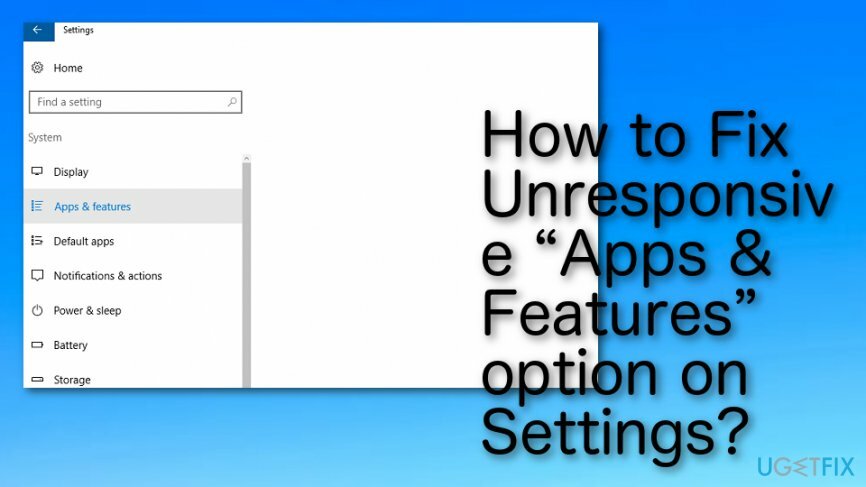
Comment réparer l'option « Applications et fonctionnalités » qui ne répond pas dans les paramètres ?
Pour réparer le système endommagé, vous devez acheter la version sous licence de Réimager Réimager.
REMARQUE: aucune des méthodes de solution n'est approuvée par Microsoft. Néanmoins, tous ont été testés et éprouvés par des utilisateurs de Windows 10 qui ne pouvaient pas accéder aux applications et fonctionnalités. Toutes ces étapes sont simples et leurs performances ne pourraient pas endommager votre système d'exploitation.
Étape 1. Connectez-vous en mode sans échec
Pour réparer le système endommagé, vous devez acheter la version sous licence de Réimager Réimager.
- Cliquez sur Pouvoir bouton et appuyez sur Changement avant que le logo Windows n'apparaisse.
- Sélectionner Redémarrage puis Dépanner.
- Cliquez sur Options avancées et sélectionnez Paramètres de démarrage.
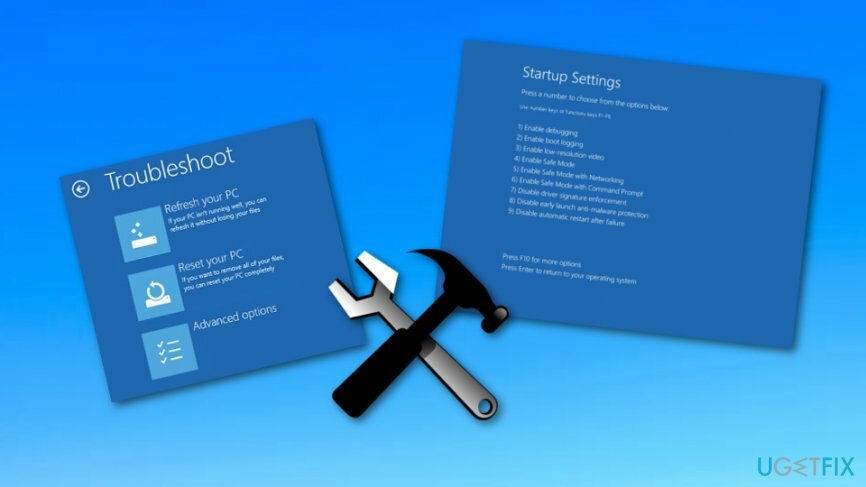
- Enfin, sélectionnez Redémarrage.
Étape 2. Essayez Clean Boot
Pour réparer le système endommagé, vous devez acheter la version sous licence de Réimager Réimager.
- Ouvrir la recherche, taper Configuration du système, et appuyez sur Entrer.
- Allez au Prestations de service, sélectionnez Cacher tous les services Microsoft puis Désactiver tous les.
- Ouvert Onglet Démarrage et sélectionnez Gestionnaire des tâches.
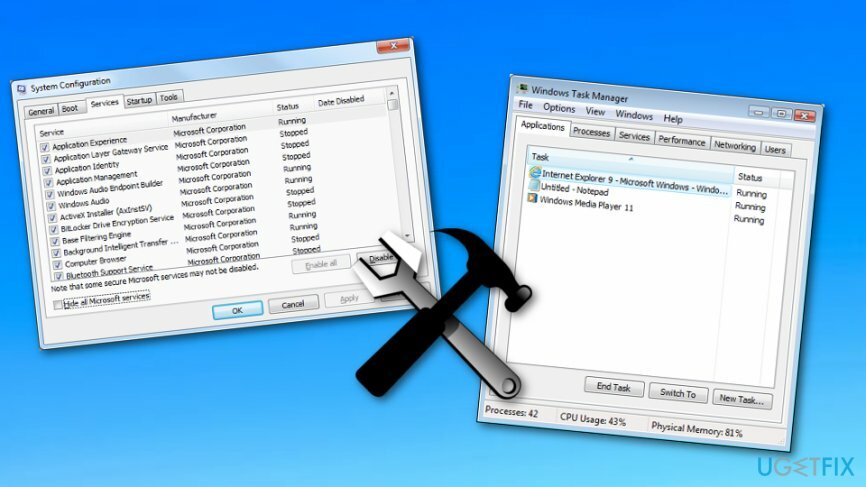
- Marquez toutes les applications non-Microsoft et cliquez sur Désactiver.
- Une fois terminé, quittez le Gestionnaire des tâches.
- Dans la boîte de dialogue Configuration du système, cliquez sur d'accord.
- Redémarrez le système.
Méthode 3. Exécuter un Power Shell élevé
Pour réparer le système endommagé, vous devez acheter la version sous licence de Réimager Réimager.
- Cliquez sur Ctrl + Maj + ÉCHAP ouvrir Gestionnaire des tâches.
- Sélectionner Déposer puis cliquez sur Exécuter une nouvelle tâche.
- Assurez-vous que l'option Créer cette tâche avec des privilèges administratifs est marqué d'une coche.
- Taper Powershell et attendez qu'une nouvelle fenêtre s'ouvre.
- Lorsqu'un Powershell élevé s'ouvre, saisissez la commande suivante :
Get-AppXPackage -AllUsers |Pour chaque {Add-AppxPackage -DisableDevelopmentMode -Register "$($_.InstallLocation)\\AppXManifest.xml"}
- Fermez Powershell et vérifiez si le problème persiste.
Méthode 4. Exécuter une analyse via l'invite de commande
Pour réparer le système endommagé, vous devez acheter la version sous licence de Réimager Réimager.
Si vous rencontrez des problèmes avec l'ouverture des paramètres des applications et fonctionnalités, vous devez analyser l'ensemble de votre système informatique à la recherche d'erreurs. Vous pouvez le faire en lançant votre application d'invite de commande :
- Accédez au menu de recherche sur votre ordinateur Windows.
- Taper "cmd".
- Ouvrez le Invite de commandes application.
- Sélectionnez pour "Exécuter en tant qu'administrateur".
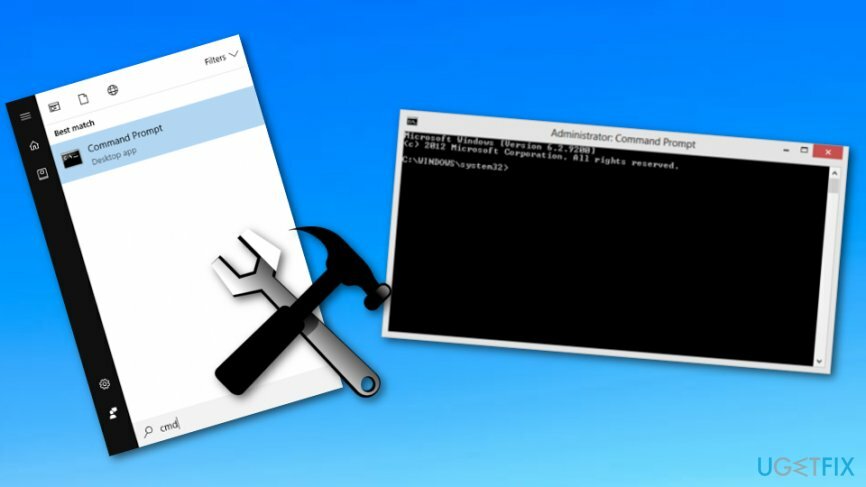
- Tapez: sfc/scannow.
- presse Entrer.
Si vous ne pouvez toujours pas accéder aux applications et fonctionnalités via l'application Paramètres, notre dernière recommandation serait de vérifier le système avec RéimagerMachine à laver Mac X9. Il analysera le système à la recherche de virus/programmes malveillants et de dysfonctionnements mineurs du système, ce qui pourrait empêcher l'ouverture des applications et fonctionnalités.
Réparez vos erreurs automatiquement
L'équipe ugetfix.com fait de son mieux pour aider les utilisateurs à trouver les meilleures solutions pour éliminer leurs erreurs. Si vous ne voulez pas vous battre avec des techniques de réparation manuelle, veuillez utiliser le logiciel automatique. Tous les produits recommandés ont été testés et approuvés par nos professionnels. Les outils que vous pouvez utiliser pour corriger votre erreur sont répertoriés ci-dessous :
Offrir
Fais le maintenant!
Télécharger le correctifJoie
Garantie
Fais le maintenant!
Télécharger le correctifJoie
Garantie
Si vous n'avez pas réussi à corriger votre erreur à l'aide de Reimage, contactez notre équipe d'assistance pour obtenir de l'aide. S'il vous plaît, faites-nous savoir tous les détails que vous pensez que nous devrions connaître sur votre problème.
Ce processus de réparation breveté utilise une base de données de 25 millions de composants pouvant remplacer tout fichier endommagé ou manquant sur l'ordinateur de l'utilisateur.
Pour réparer le système endommagé, vous devez acheter la version sous licence de Réimager outil de suppression de logiciels malveillants.

Accédez au contenu vidéo géo-restreint avec un VPN
Accès Internet Privé est un VPN qui peut empêcher votre fournisseur d'accès Internet, le gouvernement, et des tiers de suivre votre ligne et vous permettre de rester complètement anonyme. Le logiciel fournit des serveurs dédiés pour le torrent et le streaming, garantissant des performances optimales et ne vous ralentissant pas. Vous pouvez également contourner les restrictions géographiques et afficher des services tels que Netflix, BBC, Disney+ et d'autres services de streaming populaires sans limitations, où que vous soyez.
Ne payez pas les auteurs de ransomwares – utilisez des options alternatives de récupération de données
Les attaques de logiciels malveillants, en particulier les logiciels de rançon, sont de loin le plus grand danger pour vos photos, vidéos, fichiers professionnels ou scolaires. Étant donné que les cybercriminels utilisent un algorithme de cryptage robuste pour verrouiller les données, il ne peut plus être utilisé tant qu'une rançon en bitcoin n'a pas été payée. Au lieu de payer des pirates, vous devriez d'abord essayer d'utiliser une alternative récupération méthodes qui pourraient vous aider à récupérer au moins une partie des données perdues. Sinon, vous pourriez également perdre votre argent, ainsi que les fichiers. L'un des meilleurs outils qui pourraient restaurer au moins certains des fichiers cryptés - Récupération de données Pro.